Comment configurer OpenLiteSpeed pour inverser le proxy dans Nextcloud, situé sur le réseau interne?
Étonnamment, une recherche sur Habré pour OpenLiteSpeed ne donne rien! Je m'empresse de corriger cette injustice, car LSWS est un serveur Web digne. Je l'aime pour l'interface d'administration Web rapide et à la mode:
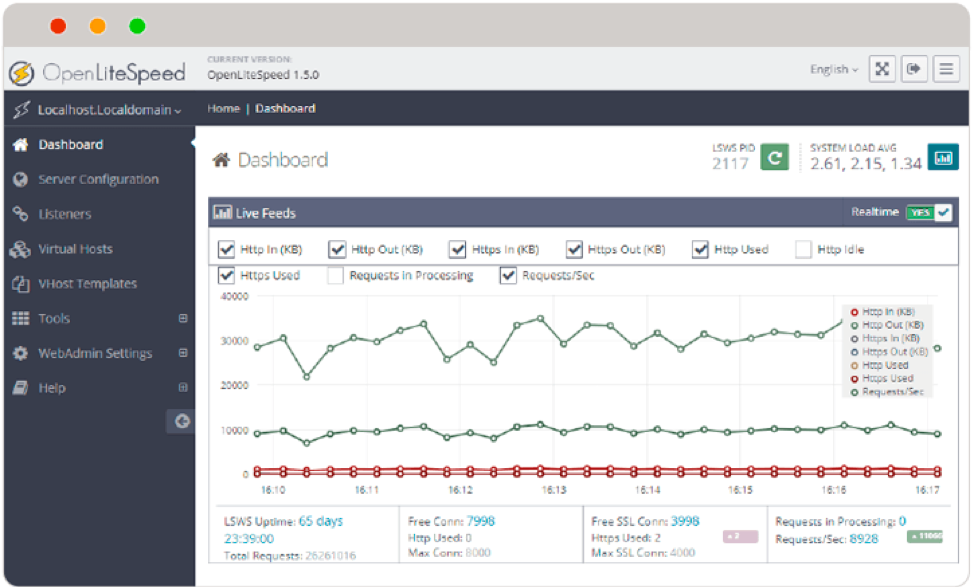
Malgré le fait que OpenLiteSpeed est surtout connu comme un "accélérateur" de WordPress, dans l'article d'aujourd'hui, je vais montrer son application plutôt spécifique. À savoir inverser les demandes de proxy (proxy inverse). Vous dites qu'il est plus courant d'utiliser nginx pour cela? Je serai d'accord. Mais ça nous a vraiment fait mal d'aimer LSWS!
Procuration ok, mais où? Nextcloud est un service tout aussi merveilleux. Nous utilisons Nextcloud pour créer des «nuages de partage de fichiers» privés. Pour chaque client, nous allouons une machine virtuelle distincte avec Nextcloud, et nous ne voulons pas les exposer "out". Au lieu de cela, nous mandatons les demandes via un proxy inverse commun. Cette solution vous permet de:
- supprimer le serveur sur lequel les données client sont stockées d'Internet et
- enregistrer les adresses IP.
Le schéma ressemble à ceci:
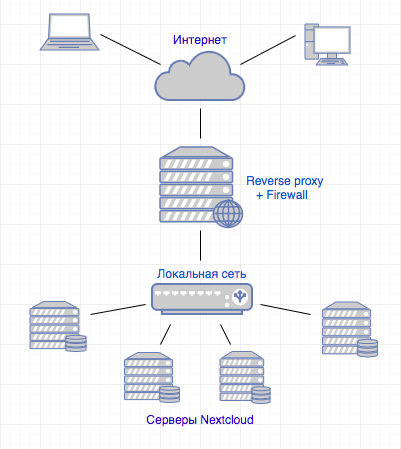
Il est clair que le schéma est simplifié, car l'organisation d'une infrastructure de services Web n'est pas le sujet de l'article d'aujourd'hui.
Aussi dans cet article je vais omettre l'installation et la configuration de base de non-clauda, d'autant plus qu'il y a des matériaux sur ce sujet sur Habré. Mais je vais certainement montrer les paramètres, sans lesquels Nextcloud ne fonctionnera pas pour le proxy.
Étant donné: Nextcloud est installé sur l'hôte 1 et configuré pour fonctionner via http (sans SSL), il n'a qu'une interface réseau locale et une adresse IP "grise" 172.16.22.110.
Configurons OpenLiteSpeed sur l'hôte 2. Il a deux interfaces, une externe (regarde sur Internet) et une interne avec une adresse IP sur le réseau 172.16.22.0/24
Le nom DNS cloud.connect.link mène à l'adresse IP de l'interface externe de l'hôte 2
Tâche: se rendre d'Internet via le lien ' https://cloud.connect.link ' (SSL) vers Nextcloud sur le réseau interne.
- Installez OpenLiteSpeed sur Ubuntu 18.04.2.
Ajoutez un référentiel:
wget -O - http://rpms.litespeedtech.com/debian/enable_lst_debain_repo.sh | sudo bash
mise à jour sudo apt-get
définir, exécuter:
sudo apt-get install openlitespeed
sudo / usr / local / lsws / bin / lswsctrl start
- Minimisez le pare-feu.
sudo ufw autorise ssh
sudo ufw par défaut autorise les sorties
sudo ufw par défaut refuser l'entrée
sudo ufw autorise http
sudo ufw autorise https
sudo ufw autorise depuis votre hôte de gestion vers n'importe quel port 7080
sudo ufw enable
- Configurez OpenLiteSpeed en tant que proxy inverse.
Créez des répertoires pour virtualhost.
cd / usr / local / lsws /
sudo mkdirc cloud.connect.link
cd cloud.connect.link/
sudo mkdir {conf, html, logs}
sudo chown lsadm: lsadm ./conf/
Configurez l'hôte virtuel à partir de l'interface Web LSWS.
Ouvrez la gestion des URL http://cloud.connect.link:7080
Identifiant / mot de passe par défaut: admin / 123456

Ajoutez un hôte virtuel (Hôtes virtuels> Ajouter).
Lors de l'ajout, un message d'erreur apparaît - il n'y a pas de fichier de configuration. Ceci est normal, résolu en cliquant sur Cliquer pour créer.

Dans l'onglet Général, spécifiez Document Root (bien qu'il ne soit pas nécessaire, la configuration ne démarrera pas sans elle). Le nom de domaine, s'il n'est pas spécifié, sera tiré du nom d'hôte virtuel, que nous avons nommé le nom de notre domaine.

Il est maintenant temps de se rappeler que nous n'avons pas seulement un serveur Web, mais un proxy inverse. Les paramètres suivants indiquent à LSWS ce qu'il faut proxy et où. Dans les paramètres de l'hôte virtuel, ouvrez l'onglet Application externe et ajoutez une nouvelle application telle qu'un serveur Web:

Indiquez le nom et l'adresse. Le nom peut être spécifié arbitrairement, mais il doit être mémorisé, utile dans les étapes suivantes. L'adresse est l'endroit où Nextcloud vit sur le réseau interne:

Dans les mêmes paramètres de l'hôte virtuel, ouvrez l'onglet Contexte et créez un nouveau contexte de type Proxy:

Spécifiez les paramètres: URI = /, Web server = nextcloud_1 (nom de l'étape précédente)

Redémarrez LSWS. Cela se fait en un clic depuis l'interface web, miracles! (le porte-souris héréditaire parle en moi)


- Nous mettons le certificat, configurez https.
Nous allons omettre la procédure d'obtention d'un certificat , convenir que nous l'avons déjà et coucher avec la clé dans le répertoire /etc/letsencrypt/live/cloud.connect.link.
Créez un «auditeur» (Listeners> Add), appelez-le «https». Nous le pointons sur le port 443 et notons qu'il sera sécurisé:

Dans l'onglet SSL, spécifiez le chemin d'accès à la clé et au certificat:

Un «écouteur» a été créé, maintenant dans la section Virtual Host Mappings nous y ajoutons notre hôte virtuel:

Si LSWS se connecte à un seul service, la configuration peut être terminée. Mais nous prévoyons de l'utiliser pour transférer des demandes à différentes "autorités" en fonction du nom de domaine. Et tous les domaines auront leurs propres certificats. Par conséquent, vous devez accéder à la configuration de virtualhost et spécifier à nouveau sa clé et son certificat dans l'onglet SSL. À l'avenir, cela doit être fait pour chaque nouvel hôte virtuel.

Il reste à configurer la réécriture d'URL afin que les requêtes http soient adressées à https.
(Soit dit en passant, quand cela se terminera-t-il? Il est temps que les navigateurs et autres logiciels accèdent à https par défaut et effectuent un transfert sans SSL manuellement si nécessaire).
Activer Activer la réécriture et écrire des règles de réécriture:
RewriteCond% {SERVER_PORT} 80
RewriteRule ^ (. *) $ Https: //% {SERVER_NAME}% {REQUEST_URI } [R = 301, L]

Il est impossible d'appliquer les règles de réécriture avec le redémarrage Graceful habituel en raison d'un étrange malentendu. Par conséquent, le redémarrage de LSWS n'est pas élégant, mais grossier et efficace:
sudo systemctl restart lsws.service
Pour que le serveur écoute le 80e port, créez un autre écouteur. Appelons-le http, spécifiez le 80e port et qu'il sera non sécurisé:

Par analogie avec la configuration de l'écouteur https, attachons-y notre hôte virtuel.
Maintenant, LSWS écoutera le 80e port et enverra des requêtes à celui-ci au 443, en réécrivant l'URL.
En conclusion, je recommande d'abaisser le niveau de journalisation LSWS, qui est défini comme Debug par défaut. Dans ce mode, les journaux se multiplient à une vitesse fulgurante! Dans la plupart des cas, un niveau d'avertissement est suffisant. Accédez à Configuration du serveur> Journal:

Ceci termine la configuration d'OpenLiteSpeed en tant que proxy inverse. Encore une fois, nous redémarrons LSWS, suivez le lien https://cloud.connect.link et voyez:

Pour que Nextcloud nous laisse entrer, vous devez ajouter le domaine cloud.connect.link à la liste des domaines de confiance. Allez éditer config.php. J'ai installé Nextcloud automatiquement lors de l'installation d'Ubuntu et la configuration est ici: / var / snap / nextcloud / current / nextcloud / config.
À la clé trusted_domains, ajoutez le paramètre 'cloud.connect.link':
'trusted_domains' =>
tableau (
0 => '172.16.22.110',
1 => 'cloud.connect.link',
),

De plus, dans la même configuration, vous devez spécifier l'adresse IP de notre proxy. J'attire l'attention sur le fait que l'adresse doit être spécifiée, visible par le serveur Nextcloud, c'est-à-dire Interface locale IP LSWS. Sans cette étape, l'interface Web Nextcloud fonctionne, mais les applications ne sont pas autorisées.
'trusted_proxies' =>
tableau (
0 => '172.16.22.100',
),
Eh bien, après cela, nous pouvons entrer dans l'interface d'autorisation:

Le problème est résolu! Maintenant, chaque client peut utiliser en toute sécurité le «nuage de fichiers» dans son URL personnelle, le serveur avec les fichiers est séparé d'Internet, les futurs clients obtiendront la même chose et aucune adresse IP supplémentaire ne sera affectée.
De plus, vous pouvez utiliser un proxy inverse pour fournir du contenu statique, mais dans le cas de Nextcloud, cela n'entraînera pas une augmentation notable de la vitesse. C'est donc facultatif et facultatif.
Heureux de partager cette histoire, j'espère que quelqu'un vous sera utile. Si vous connaissez des méthodes plus élégantes et efficaces pour résoudre la tâche - je serai reconnaissant pour les commentaires!